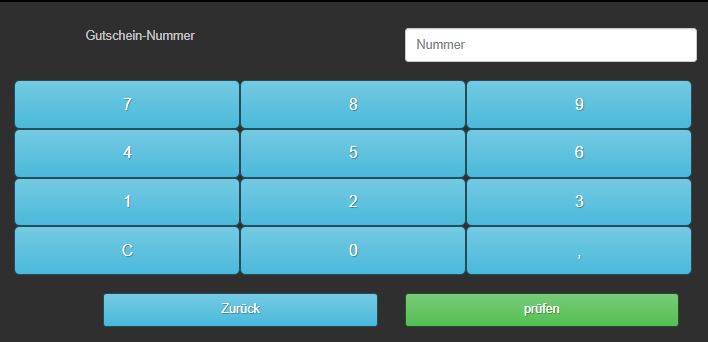
Sie haben einen Gutschein verkauft und möchten dessen Informationen und Wert erfragen, ohne dafür lange suchen zu müssen?
Nutzen Sie dafür die Abfragefunktion über Zahnrad – Gutscheininfo:
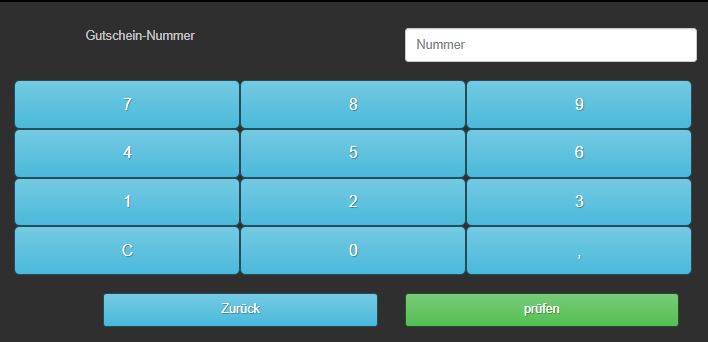
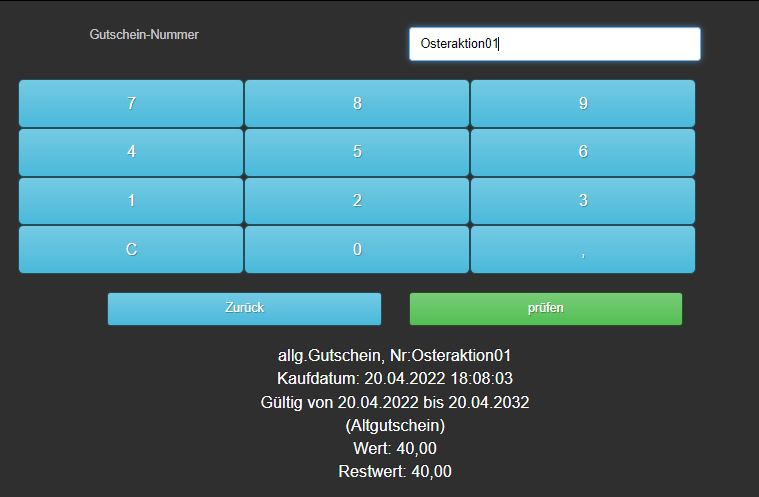
Geben Sie eine gültige Nummer ein, erscheinen sämtliche Infos zu diesem Gutschein, inklusive Gutscheinart, der Gutscheinnummer, Kaufdatum, Gültigkeitsdatum, ob es ein Altgutschein oder ein normal verkaufter Gutschein war, den Verkaufswert und den Restwert, der noch übrig ist.
Ist dieser Gutschein abgelaufen, leer oder aus einem anderen Grund nicht gültig, werden Sie auch darüber in Kenntnis gesetzt:
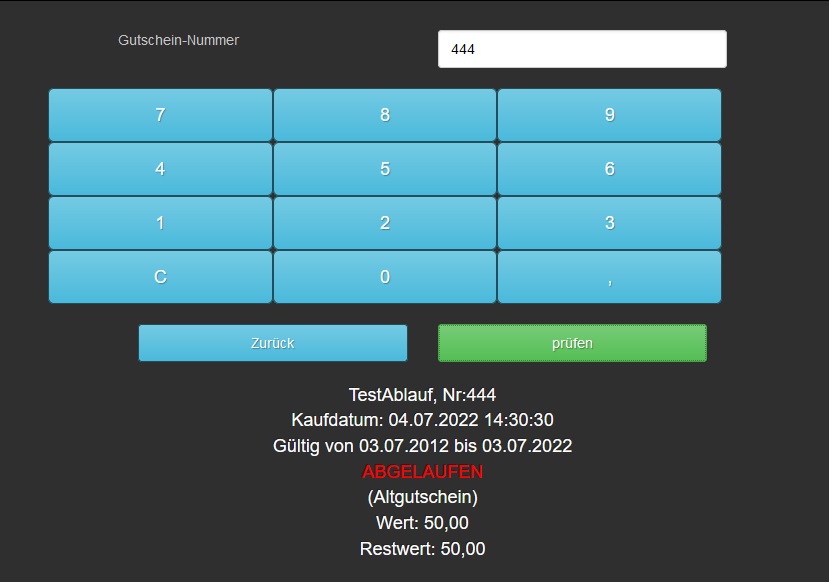
Bitte beachten Sie:
Gutscheine, welche über eine offene Rechnung verkauft wurden, sind erst gültig und einlösbar, nachdem die offene Rechnung beglichen wurde. Wie man eine Rechnung bleicht, erfahren Sie hier.
